在win10系统下,我们可以打开windows更新服务,让系统自动下载,安装更新,有助于设备高效运行并持续受到保护。那么如何打开windows更新服务呢?针对这个问题,小编整理了一篇图文教程,希望帮助大家。更多win10教程,尽在下载火(xiazaihuo.com)系统官网。
调查显示,win10系统凭借它各方面的优势,逐渐成为中国互联网的中流砥柱。当然,它的成绩离不开一步步的完善与更新。可能一些小伙伴不知道windows更新在哪,小编这就来给大家介绍一下如何打开windows自动更新。
1、点击我的电脑(此电脑)。

win10更新图-1
2、之后,在上方位置,点击管理进入。如下图。

windows更新图-2
3、进入以后,找到管理中的服务,点击。

win10更新图-3
细说解决win10系统安装软件出现文件系统错误
当你看到这篇文章的时候,肯定你也遇到过“文件错误(-2147219196)”的提示了,小编知道你是更新了win10系统后导致的,不用慌,下面小编整理针对“-2147219196(-2147219196)”的合理解决方案.一起往下看吧.
4、进入服务以后,选择服务程序,点击。

windows更新图-4
5、之后弹出服务选项框,向下拖动,找到下图的更新程序。双击。

win10更新图-5
6、双击以后,出现下图对话框,选择启用。就可以自动更细了。

win10图-6
7、之后选择关闭,也是一样的,就变自动为手动了。
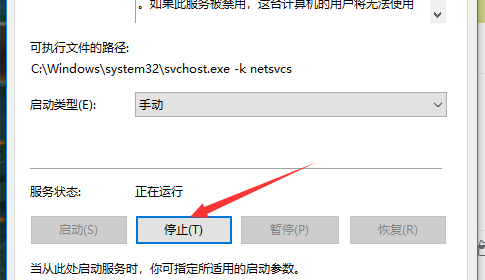
win10 打开自动更新图-7
以上就是win10打开windows更新的方法了,你学会了吗?
以上就是电脑技术教程《手把手教你win10 怎么打开windows更新》的全部内容,由下载火资源网整理发布,关注我们每日分享Win12、win11、win10、win7、Win XP等系统使用技巧!详解win10系统怎么重装
小伙伴你们知道win10吗?你们要是不知道的话,那么小编的作用就来了,因为小编刚好准备一篇关于重装win10系统的教程,那么接下来就一起来看看win10系统操作的方法吧.






